Kuinka yhdistää useita Internet-yhteyksiä?
Miscellanea / / August 04, 2021
Mainokset
Oletko turhautunut yhteyden matalaan Internet-nopeuteen? Jos sinulla on useita Internet-yhteyksiä, voit itse tehdä asioista parempia. Useita Internet-yhteyksiä voidaan yhdistää kuormituksen tasapainottamiseen, mikä johtaa niiden yksittäisten nopeuksien kumulatiiviseen summaan. Kuormituksen tasapainottaminen voidaan saavuttaa ohjelmisto- tai laitteistosäätöjen avulla, ja näemme sen ohjelmistopuolen täällä.
Kyllä, Internet-nopeutesi kasvaa huomattavasti, kun taas kustannukset pysyvät ennallaan, mutta tämä toimii vain ohjelmistoilla ja työkaluilla, jotka todella tukevat kuormituksen tasapainottamista. Suurin osa latauksenhallintasovelluksista ja suoratoistosovelluksista tukee kuormituksen tasapainottamista. Ihmiset, jotka käyttävät Internetiä pääasiassa viihdekäyttöön, arvostavat tätä toimintoa varmasti. Joten mennään siihen ilman lisäkysymyksiä.

Kuinka yhdistää useita Internet-yhteyksiä?
Useat Internet-yhteydet eivät yleensä tarkoita vain kiinteää LAN-verkkoa. Langattomista reitittimistä jopa langattomiin internetyhteyksiin kaikki voidaan yhdistää kuormituksen tasapainottamisen avulla. Kuormituksen tasapainotus lataa tiedot useiden IP-osoitteiden kautta, murtamalla periaatteessa yhteyden muutamaan osaan siten, että jokainen osa saavuttaa samalla nopeudella. Mutta kuinka tarkalleen teet sen? Selvitetään tästä artikkelista.
Mainokset
Aseta mittari yhdistämään useita Internet-yhteyksiä:
Aina kun liität verkon tietokoneeseesi Internet-yhteyttä varten, käyttöjärjestelmä määrittää metrisen arvon. Ja kun on olemassa useita yhteyksiä, käyttöjärjestelmä määrittää automaattisesti yksilölliset metriset arvot kaikille niiden perusteella ja kaikkien yhteyksien suorituskyvyn perusteella, ja järjestelmä valitsee parhaan yhteyden metriikan avulla arvo. Jos muokkaat manuaalisesti kaikkien yhteyksien metristä arvoa ja asetat ne kaikki samoiksi, järjestelmä yhdistää Internet-yhteydet automaattisesti.
- Napsauta Käynnistä-painikkeen lähellä olevaa hakupalkkia ja etsi Ohjauspaneeli. Kun löydät sen, napsauta Avaa.
- Napsauta sitten "Verkko ja Internet", jonka jälkeen sinun on napsautettava "Verkko- ja jakamiskeskus".
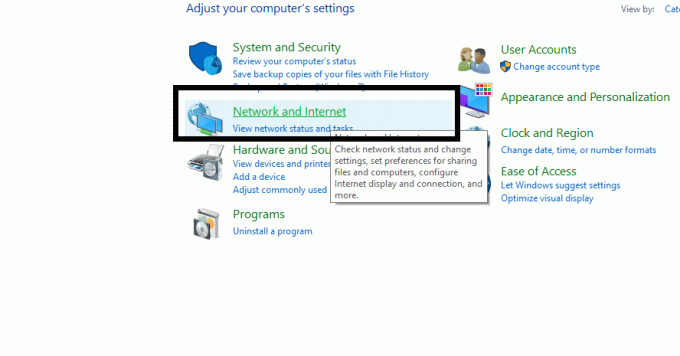
- Näet aktiivisen yhteyden täällä. Napsauta sitä ja se avaa WiFi-tilan ikkunan.
- Napsauta tässä "Ominaisuudet".
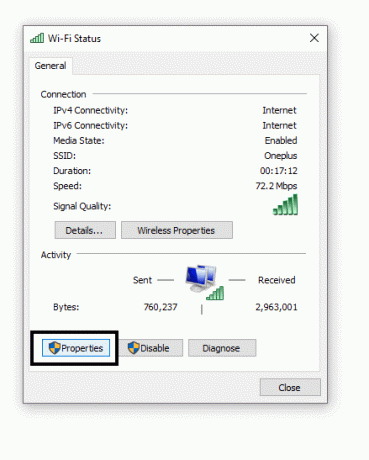
- Valitse Internet Protocol TCP / IP Version 4 ja napsauta Ominaisuudet.
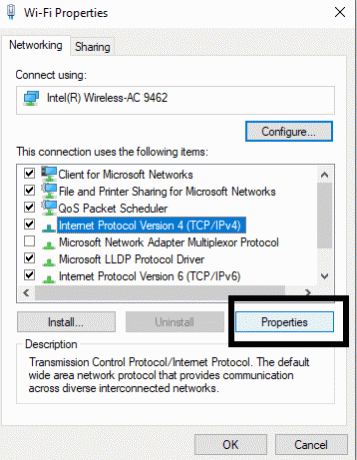
- Napsauta sitten seuraavassa ikkunassa Lisäasetukset-painiketta.
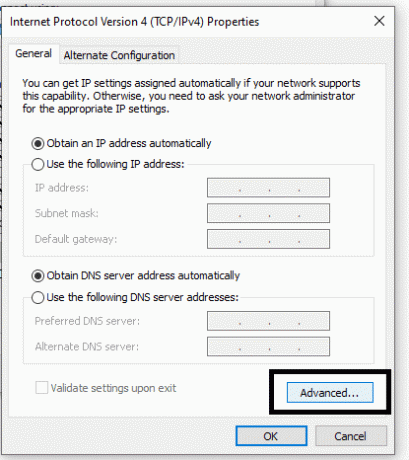
- Poista Automaattinen muuttuja -valintaruudun valinta.
- Aseta arvoksi 15 mittaruudussa ja napsauta OK.
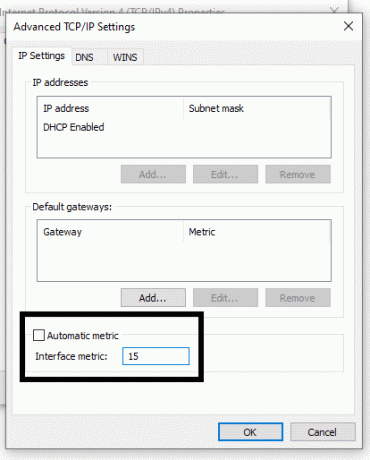
Mainokset
- Seuraa näitä vaiheita kaikkien aktiivisten yhteyksien osalta, kunnes niiden metrinen arvo on 15.
Lopuksi, kun arvo on asetettu sama kaikille yhteyksille, irrota kaikki nämä yhteydet. Käynnistä järjestelmä uudelleen ja muodosta yhteys sitten kuhunkin kyseiseen verkkoon uudelleen. Tällä kertaa kaikki Internet-yhteydet yhdistetään, ja nopeutesi on paljon parempi.
Siltayhteydet:
Tämä on yksinkertaisempi kuin edellinen menetelmä, ja sen asettaminen vie myös paljon vähemmän aikaa. On ominaisuus nimeltä siltayhteys, joka muodostaa sillan aktiivisten verkkojen välille näiden yhteyksien yhdistämiseksi. Sinulla on kuitenkin oltava vähintään kaksi aktiivista LAN / WAN-yhteyttä, jotta tämä menetelmä toimisi.
- Napsauta Käynnistä-painikkeen lähellä olevaa hakupalkkia ja etsi Ohjauspaneeli. Kun löydät sen, napsauta Avaa.
- Napsauta sitten "Verkko ja Internet", jonka jälkeen sinun on napsautettava "Verkko- ja jakamiskeskus".
- Napsauta sitten "Muuta sovittimen asetuksia" -vaihtoehtoa vasemmalla puolella.
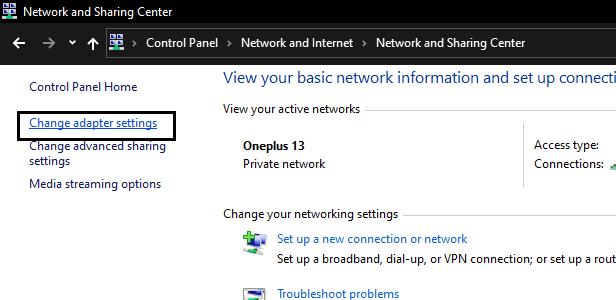
Mainokset
- Valitse kaikki aktiiviset Internet-yhteydet Ctrl-painikkeella ja hiiren vasemmalla napsautuksella.
- Napsauta valinnan jälkeen hiiren kakkospainikkeella yhtä näistä yhteyksistä ja valitse vaihtoehto "Siltayhteydet".
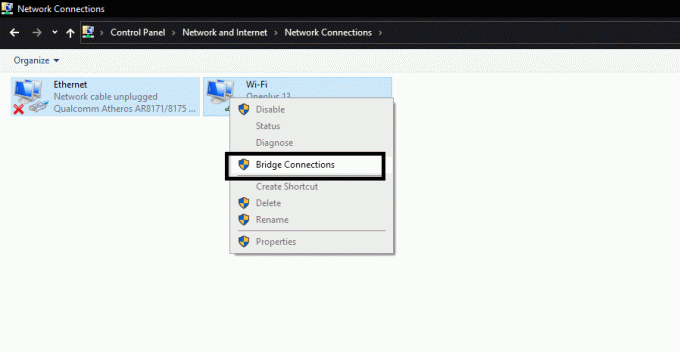
- Verkkosilta on nyt valmis.
Joten Internet-yhteydet voidaan helposti yhdistää järjestelmän lataus- ja latausnopeuden lisäämiseksi. Kyllä, voit käyttää tiettyä reititintä, joka sallii kuormituksen tasapainottamisen tämän yhdistämisprosessin helpottamiseksi ilman muutoksia, mutta se maksaisi ylimääräistä rahaa, jos sinulla ei vielä ole sellaista reititintä että.
Jos sinulla on kysyttävää tästä oppaasta, kommentoi alla, niin palaamme sinuun. Muista myös tutustua muihin artikkeleihimme iPhone-vinkkejä ja vihjeitäAndroid-vinkkejä, PC-vinkkejäja paljon muuta hyödyllistä tietoa varten.
Teknofriikki, joka rakastaa uusia laitteita ja haluaa aina tietää uusimmista peleistä ja kaikesta, mitä tapahtuu tekniikan maailmassa ja sen ympäristössä. Hän on erittäin kiinnostunut Androidista ja suoratoistolaitteista.



